Navigasyon Widget'ları
Genel Bakış
Navigasyon widget'ları, navigasyon sırasında mesafe, varış veya kalan süre, sonraki dönüşler, yön, mevcut sokak adı, şerit bilgileri, maksimum hız, yaklaşan uyarılar, İÇN'ler ve ara noktalar gibi bilgileri görüntülemek için etkinleştirilir.

Aktif ve Pasif Navigasyon
OsmAnd'daki navigasyon widget'ları hem aktif hem de pasif navigasyon modlarını geliştirmek için tasarlanmıştır. Bu widget'lar, seçilen navigasyon profiline bağlı olarak rota yönleri, yol detayları ve hız limitleri gibi değerli bilgiler sağlar.
Aktif Navigasyon
-
Gereksinimler:
- Bir hedef belirleyin.
- Yol Tarifleri özelliğini kullanarak rotayı hesaplayın.
- Navigasyonu başlatın (sesli rehberlik isteğe bağlıdır).
- Yalnızca rota boyunca hareket ederken kullanılabilir.
-
Desteklenen widget'lar:
- Tüm navigasyon widget'ları mevcuttur.
-
Temel Faydaları:
- Adım adım talimatlar, şerit rehberliği ve ETA sağlar.
- Yolculuk sırasında doğru ve dinamik güncellemeler sağlar.
Pasif Navigasyon
-
Nasıl çalışır:
- Hedefe gerek yoktur.
- Bir navigasyon profili (örn. Sürüş, Bisiklet) seçtiğinizde otomatik olarak çalışır.
-
İşlevsellik:
- GPS verilerini kullanarak takip ettiğiniz yolu belirlemeye çalışır.
- Sokak adı, şerit bilgileri, maksimum hız gibi temel yol bilgilerini görüntüler.
-
Sınırlamalar:
- Belirlenmiş bir hedef olmadan bazı gelişmiş özellikler doğru çalışmayabilir.
- Sağlanan bilgiler, özellikle karmaşık yol ağlarında her zaman kesin olmayabilir.
NOT. Haritaya Göz At profilinin her iki modda da navigasyon widget'larını desteklemediğini unutmayın. Bu özellikleri etkinleştirmek için ilgili bir navigasyon profiline geçin.
Yükseklik Widget'ı
This feature is currently not available for the iOS version of the OsmAnd app.

Yükseklik widget'ı, navigasyon rotanızın yüksekliğini ve eğimini gösteren bir grafik ile bu grafik üzerindeki mevcut konumunuzu, mevcut irtifa ve eğimle birlikte gösterir. Grafik iki eksen üzerinde çizilir. X ekseni rotanızın mesafesidir. Y ekseni irtifadır, değeri rölyefe bağlıdır ve eğim yüzde olarak gösterilir.
Menü → Ekranı yapılandır → Alt panel → Kullanılabilir widget'lar → Yükseklik profili
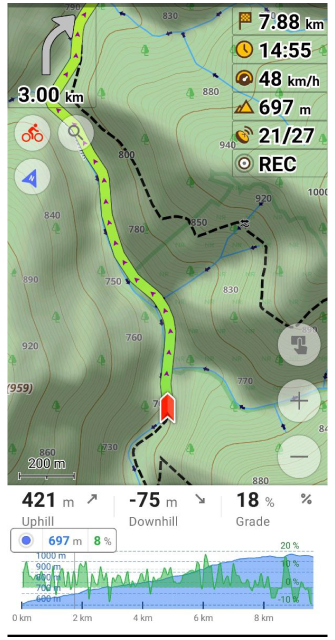
Grafikle Etkileşimler
- Yakınlaştır/Uzaklaştır. Varsayılan olarak, grafik mevcut konumdan 10 km ilerisine kadar olan rotayı gösterir. Rotanızdaki irtifa değişikliklerinin daha ayrıntılı bir görünümü için iki parmak hareketini kullanabilirsiniz. Ayrıca grafiği sağa, rotada ileri ve mevcut konuma geri hareket ettirebilirsiniz.
- Grafiğe bir nokta yerleştirin. Rotanızda ileride belirli bir noktadaki irtifa ve derece değerini görmek isterseniz, grafiğin herhangi bir yerine dokunabilir ve değerleri gösteren bir işaretçi belirecektir.
İçindekiler
Bir rota seçip Başlat düğmesine bastığınızda, harita mevcut konumunuz, rota ve ekranın altındaki widget ile açılır. Widget'ta grafik ve Yokuş Yukarı, Yokuş Aşağı, Eğim, mesafe, irtifa ve eğim açısı hakkında bilgiler bulunur. Optimal ölçeği seçebilir ve rotanızdaki tüm olası engelleri görebilirsiniz.
- Tüm değerler, ya tüm rota için ya da yalnızca grafiği ölçeklendirerek seçilen aralık için belirtilir.
- OsmAnd tarafından arazi tespiti için kullanılan DEM verilerinin lisansı hakkında bilgi edinin.
| Konum Pimi |
| Grafikteki Mevcut Konumunuz, bir konum simgesi, yükseklik ve eğim yüzdesi değeri içerir. Widget'ın sağ tarafında, grafikte görünen rotanın seçilen bölümündeki en yüksek yükseklik ve eğim, bunların ortalama değeri ve en düşük değer bulunur. |
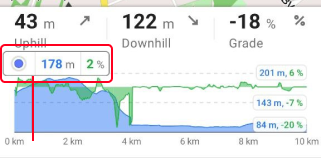 |
| Ek bilgi |
| Widget'ın sağ tarafında, grafikte görünen seçilen rota bölümündeki en yüksek irtifa ve eğim, her ikisinin ortalama değeri ve en düşük irtifa ve eğim hakkında veriler bulunur. |
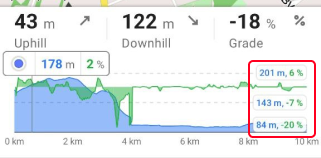 |
| Yokuş Yukarı ve Yokuş Aşağı değerleri, konum noktanızdan görünür grafiğin sonuna kadar olan mesafelerin toplamıdır. Grafikte konum noktası yoksa, ekranınızda görünen tüm grafiğin toplamıdır (bu, ölçeği değiştirdiğinizde ve konum grafiğin dışına çıktığında olabilir). |
| Yokuş Yukarı – konum noktanızdan görünür grafiğin sonuna kadar veya ekranda görünen konum noktası olmayan rotanın seçilen bölümü için artan irtifaya sahip tüm mesafelerin toplamını gösterir. |
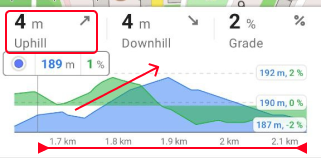 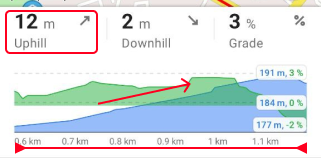 |
| Yokuş Aşağı – konum noktanızdan görünür grafiğin sonuna kadar veya ekranda görünen konum noktası olmayan rotanın seçilen bölümü için azalan irtifaya sahip tüm mesafelerin toplamını gösterir. |
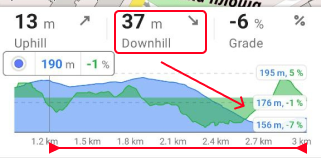 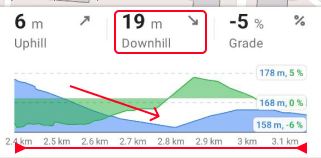 |
| Eğim, yolun yataya oranıdır; sıfır yataylığı, derece sayısı ise daha yüksek veya daha dik bir eğim derecesini gösterir. |
| Eğim – konum noktanızdan görünür grafiğin sonuna kadar veya ekranda görünen konum noktası olmayan rotanın seçilen bölümü için maksimum yol eğimini yüzde olarak gösterir. |
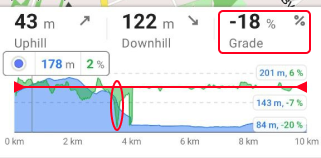 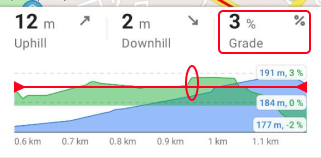 |
Yön Widget'ı
Yön, aracınızın dışındaki bir hedefe, örneğin bir varış noktasına veya başlangıç noktasına olan yöndür. Bir yön Göreceli (rotanıza göre) veya Manyetik (pusulaya göre) olabilir. Örneğin, 180°'lik manyetik bir yön güneye doğru, 180°'lik göreceli bir yön ise doğrudan arkanızdadır. Ana yönler, pusulanın dört ana yönüdür. Bunlar Kuzey (K - 0° veya 360°), Doğu (D - 90°), Güney (G - 180°) ve batı (B - 270°)'dir.
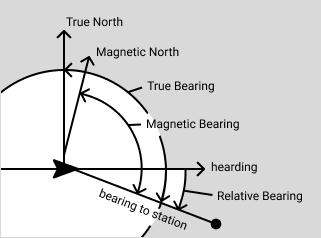
- Android
- iOS
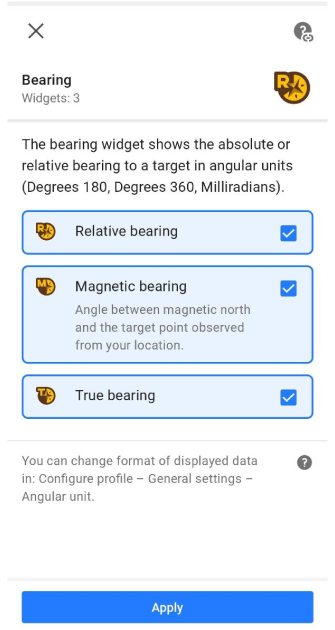
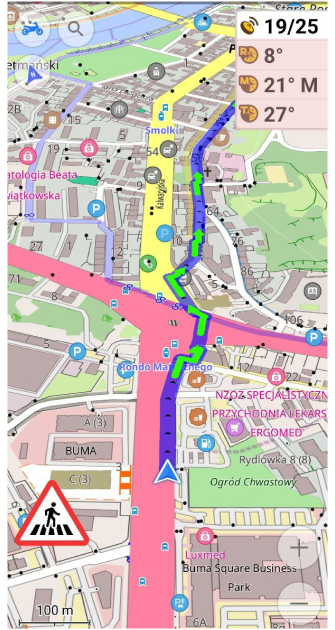
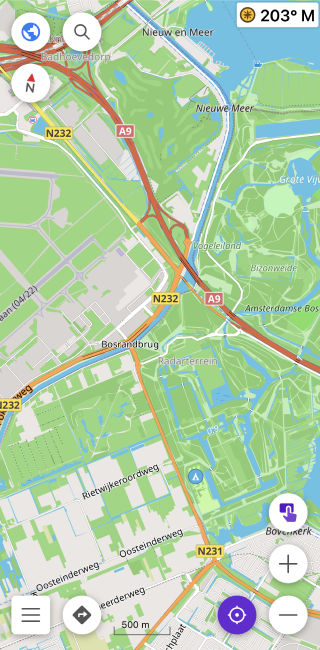
| Etkinleştir | Android: Menü → Ekranı ayarla → Bir panel seçin → Widget ekle → Kerteriz |
| iOS: Menü → Ekranı yapılandır → Bir panel seçin → Widget ekle → Kerteriz | |
| Uzun dokunuş | Widget'ın bağlam menüsünü açar |
| Biçim | Android: Açısal birimler için veri görüntüleme biçimini değiştirebilirsiniz: Menü → Profili yapılandır → Genel ayarlar → Birimler ve biçimler → Açısal birim |
| iOS: Açısal birimler için veri görüntüleme biçimini değiştirebilirsiniz: Menü → Ayarlar → Uygulama profilleri → Genel ayarlar → Birimler ve biçimler → Açısal ölçüm birimleri |
Nasıl Çalışır
Yönü görüntülemek için bir hedef nokta seçilmelidir. Navigasyon için bir varış noktası (veya varsa ilk ara nokta) seçilirse, bu hedef nokta olarak kullanılacaktır. Aksi takdirde, en üstteki seçili işaretleyici kullanılacaktır.
-
Göreceli yön, ileri hareket yönünüz ile hedef nokta arasındaki açıdır. İleri hareket yönü, GPS sensörlerinden elde edilen hareket yönünüz veya durduğunuzda cihazınızı işaret ettiğiniz yön (yani cihazınızın manyetik pusulasına göre yönü) olabilir. Örnek: Göreceli yönü 0° olan bir nesne doğrudan önünüzde, göreceli yönü 180° olan bir nesne ise doğrudan arkanızdadır. Göreceli yön, ileri yönünüz ile hedef nokta arasındaki açıdır.
-
Manyetik yön, manyetik kuzey ile konumunuzdan gözlemlenen hedef nokta arasındaki saat yönündeki (yatay) açıdır. Hedefinize ulaşmak için bu manyetik pusula değerini takip etmeniz gerekir. Örnek: Manyetik yön 0° M olarak gösteriliyorsa, hedef noktaya ulaşmak için kesinlikle manyetik kuzeye doğru hareket etmeniz gerekir.
-
Gerçek yön, coğrafi meridyen ile Dünya üzerindeki bir çizgi arasındaki yatay açı olarak ifade edilir. Özellikle, gerçek nokta yönü, Gerçek Kuzey çizgisinden saat yönünde derecelerle ölçülen açıdır. OsmAnd yazılımı, doğru kararı erken vermenizi kolaylaştıran kullanıcı dostu arayüzümüzde size gerçek yönü ve başlığı gösterecektir.
Kerte Hattı Boyunca Navigasyon
- Göreceli yön. 0 derecelik göreceli bir yöne bağlı kalır ve ileri doğru hareket ederseniz, varış noktasına ulaşırsınız, ancak en kısa yoldan değil ( Kerte hattı ).
- Manyetik yön. Teknenizdeki/aracınızdaki pusulayı widget değeriyle hizalar ve ileri doğru giderseniz, varış noktanıza ulaşırsınız, ancak en kısa yoldan değil ( Kerte hattı ).
Navigasyon Noktaları
Navigasyon noktası widget grubu, varış noktanıza, ara noktaya kalan mesafeyi, ara noktaya varış süresini veya hesaplanan rota için seyahat süresini ve tahmini varış süresini gösterir.
Rota Bilgileri
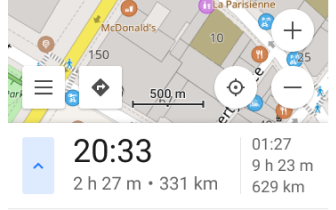
Rota Bilgileri widget'ı, devam eden navigasyon rotası hakkında gerçek zamanlı veriler ve aktif bir rotayı yönetmek için hızlı bir yol sağlar. Temel rota ayrıntılarını takip etmeye yardımcı olur ve minimum etkileşimle mevcut navigasyon oturumunu durdurmanıza veya devam ettirmenize olanak tanır.
Görüntülenen bilgiler:
- Tahmini varış süresi (ETA). Son varış noktasına tahmini varış süresini gösterir.
- Kalan seyahat süresi. Varış noktasına ulaşmak için kalan tahmini süreyi gösterir.
- Varış noktasına mesafe. Son varış noktasına ve ara noktalara kalan toplam mesafeyi gösterir.
Ayarlar menüsü:
- Bir Varsayılan Görünüm seçin: Tahmini varış süresi, Gitme süresi, Mesafe.
- Görüntüleme Önceliği'nde, Önce hedef (varsayılan) veya Önce ara nokta arasında seçim yapın.
NOT: Widget yalnızca navigasyon sırasında görünür.
| Etkinleştir | Android: Menü → Ekranı ayarla → Üst panel/Alt panel → Widget ekle →Rota bilgisi |
| iOS: Menü → Ekranı yapılandır → Üst panel/Alt panel → Widget ekle →Rota bilgileri | |
| Dokunarak | Ok düğmesine dokunarak Navigasyonu Başlat/Durdur panelini açın |
| Uzun dokunuş | Widget'ın bağlam menüsünü açar |
| Biçim | Menü → Profili yapılandır → Genel ayarlar → Birimler ve biçimler |
Hedefe Kalan Mesafe
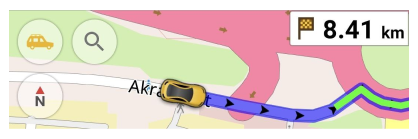
Widget, hesaplanan bir rotayı takip ederken son varış noktasına kalan mesafeyi gösterir.
| Etkinleştir | Android: Menü → Ekranı ayarla → Bir panel seçin → Widget ekle → Varış noktasına uzaklık |
| iOS: Menü → Ekranı yapılandır → Bir panel seçin → Widget ekle → Varış noktasına uzaklık | |
| Dokunarak | Haritayı varış noktasına taşır. |
| Uzun dokunuş | Widget'ın bağlam menüsünü açar |
Ara Noktaya Kalan Mesafe
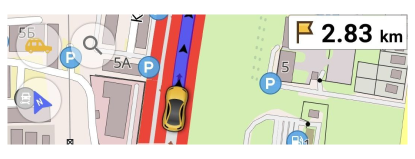
Widget, hesaplanan rota üzerindeki ilk ara noktaya olan mesafeyi gösterir. Ara noktalar geçildikten sonra, boşluk bir sonraki ara noktaya güncellenecektir. Ara nokta yoksa, widget görüntülenmez.
| Etkinleştir | Android: Menü → Ekranı ayarla → Bir panel seçin → Widget ekle → Ara noktaya uzaklık |
| iOS: Menü → Ekranı yapılandır → Bir panel seçin → Widget ekle → Ara noktaya uzaklık | |
| Dokunarak | Bir ara nokta - haritayı ara noktaya taşır. İki veya daha fazla ara nokta - Hedefler listesi menüsünü açar. |
| Uzun dokunuş | Widget'ın bağlam menüsünü açar |
Ara Noktaya Kalan Süre
- Android
- iOS
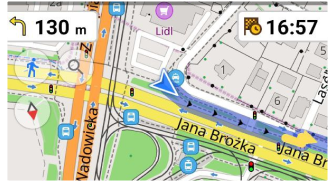
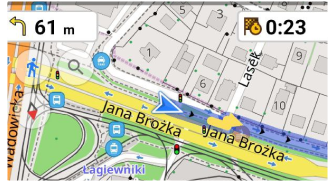
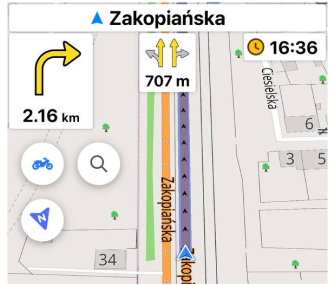
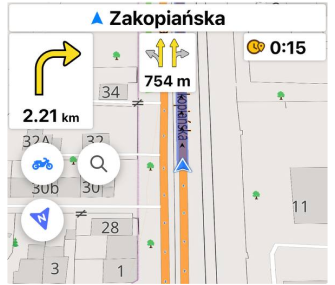
Widget, ilk ara noktaya Varış zamanını veya Gitme süresini gösterir. Navigasyon sırasında süre sürekli güncellenir ve bir ara nokta geçilir geçilmez süre bir sonraki ara noktaya güncellenir. Örneğin, navigasyonu durdurursanız, Gitme süresi değişmeden kalır ve Varış zamanı, Gitme süresi artı Mevcut zamana eşit olur.
| Etkinleştir | Android: Menü → Ekranı ayarla → Bir panel seçin → Widget ekle → Ara noktaya varış süresi |
| iOS: Menü → Ekranı yapılandır → Bir panel seçin → Widget ekle → Ara noktaya varış süresi | |
| Dokunarak | Varış zamanı ile Gitme süresi arasında ve tersi yönde geçiş yapar. |
| Uzun dokunuş | Widget'ın bağlam menüsünü açar |
Hedefe Kalan Süre
- Android
- iOS
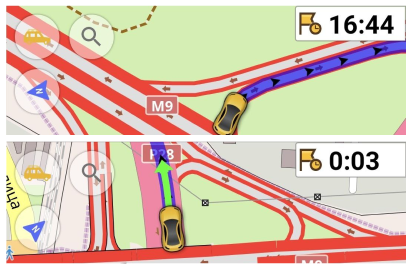
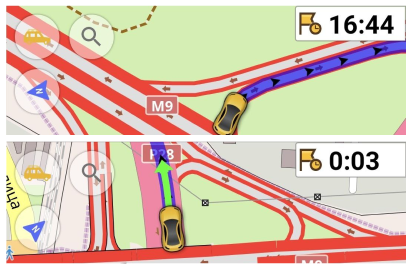
Widget, son varış noktasına Varış zamanını veya Gitme süresini gösterir. Süre navigasyon sırasında sürekli güncellenir ve mevcut konumunuzdan rota süresine eşittir.
| Etkinleştir | Android: Menü → Ekranı ayarla → Bir panel seçin → Widget ekle → Hedefe varış süresi |
| iOS: Menü → Ekranı yapılandır → Bir panel seçin → Widget ekle → Hedefe varış süresi | |
| Dokunarak | Varış zamanı ile Gitme süresi arasında ve tersi yönde geçiş yapar. |
| Uzun dokunuş | Widget'ın bağlam menüsünü açar |
Hız Limiti
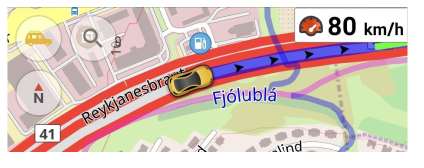
Hız Limiti widget'ı, rotanız için harita verilerine dayalı olarak mevcut hız limitini gösterir.
- Veriler OpenStreetMap projesinden alınmıştır.
- Widget pasif ve aktif navigasyon modlarında çalışır.
- Belirli bir yol veya alan için hız limiti verileri mevcut değilse, widget görünmez.
NOT: En son hız limiti bilgilerine erişmek için haritalarınızın güncel olduğundan ve gerekli tüm bölgesel verileri indirdiğinizden emin olun.
| Etkinleştir | Android: Menü → Ekranı ayarla → Bir panel seçin → Widget ekle → Hız sınırı |
| iOS: Menü → Ekranı yapılandır → Bir panel seçin → Widget ekle → Hız sınırı | |
| Dokunarak | Değişiklik yok |
| Uzun dokunuş | Widget'ın bağlam menüsünü açar |
Rota Rehberliği

Sonraki dönüşe kalan mesafe, yol adı, mevcut sokak adı ve şerit bilgileri dahil olmak üzere gerçek zamanlı rota rehberliği sağlar. Widget'lar navigasyon sırasında aktiftir.
Rota Rehberliği widget'ları aşağıdaki bilgileri içerir:
- Şeritler - yol şeritlerinin mevcut konumunu gösterir ve sürmeniz gerekenleri vurgular. (yalnızca Üst / Alt paneller için)
- Sonraki dönüş - manevrayı temsil eden büyük bir ok ve ona olan mesafe verileriyle bir sonraki dönüş.
- Sonraki dönüş (küçük) - manevrayı temsil eden kü�çük bir ok ve okun yanında mesafe verileriyle bir sonraki dönüş. (yalnızca Sol / Sağ paneller için)
- İkinci sonraki dönüş, ilk dönüşten sonraki bir sonraki dönüş olup, yaklaşma mesafesi içindeyse etkinleştirilir.
| Etkinleştir | Android: Menü → Ekranı yapılandır → Sol / Sağ / Üst / Alt panel → Rota Rehberliği → Widget ekle → Şerit, Sonraki dönüş, İkinci sonraki dönüş |
| iOS: Menü → Ekranı yapılandır → Sol / Sağ / Üst / Alt panel → Rota Rehberliği → Widget ekle → Şerit, Sonraki dönüş, İkinci sonraki dönüş | |
| Dokunarak | Sonraki dönüş: Sesli komutlar etkinse, bir sonraki manevra ve ona olan mesafe söylenir. Şerit: Değişiklik yok. |
| Uzun dokunuş | Sonraki dönüş: Widget'ın bağlam menüsünü açar Şeritler: Değişiklik yok. |
Şeritler
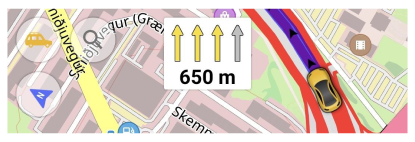
Şeritler widget'ı, navigasyon aktifken mevcut şeridi vurgular ve navigasyon pasifken mevcut yol için şerit düzenini gösterir. Şerit diyagramının altında, şerit rehberliğinin uygulanacağı manevraya kadar ne kadar kaldığını gösteren bir mesafe göstergesi de bulunur. Bu widget yalnızca Üst ve Alt paneller için kullanılabilir. Veriler OpenStreetMap projesinden alınmıştır.
Sonraki Dönüş
- Android
- iOS
Navigasyon widget'ları Sonraki dönüş, Sonraki dönüş (küçük), İkinci sonraki dönüş, kullanıcı kolaylığı için herhangi bir panele yerleştirilebilir. Ancak, görüntülenen bilgiler widget türüne ve yerleşimine göre farklılık gösterir.
Üst / Alt panellerde, Sonraki dönüş ve İkinci sonraki dönüş widget'ları Tam genişlik (satır başına bir widget) veya Yarım genişlik (satır başına iki widget) olarak görüntülenebilir. İçerik, düzene ve seçilen widget boyutuna (K / O / B) bağlıdır.
Tam genişlik gösterir:
- Birinci satır — Dönüşe mesafe + Çıkış N (varsa)
- İkinci satır — Kalkan ile yol numarası + yol/sokak adı
Yarım genişlik gösterir:
- Birinci satır — Dönüşe mesafe
- İkinci satır — Çıkış N (varsa) + kalkan ile yol numarası + yol/sokak adı
Sonraki dönüş büyük bir ok kullanır ve Üst / Alt panellerde Tam genişlik / Yarım genişlik düzenlerini destekler. Sonraki dönüş (küçük) okun yanına yerleştirilmiş mesafeyle küçük bir ok kullanır ve Sol / Sağ paneller için tasarlanmıştır. İkinci sonraki dönüş bir sonraki dönüşten sonraki manevrayı gösterir ve ikinci manevra yaklaşma mesafesi içindeyse etkinleşir.
Renkli Uyarılar
Bu tablo, uyarıların etkinleştirileceği yaklaşık süreyi ve manevrayı gerçekleştirmek için okların karşılık gelen renk göstergesini göstermektedir. Daha fazla bilgi için teknik belgelere veya Sesli komutlar makalesine bakın.
| Renk | ~ Tetikleme Süresi | Mesafe | Uyarı türü |
|---|---|---|---|
| 🟢 Yeşil | 5 saniye | Yakın | Şimdi dön |
| 🟡 Sarı | 20 saniye | Yaklaşıyor | x m sonra dön |
| ⚪ Gri | > 100 saniye | Uzak | Dönmeye hazırlan |
Aynı renk anlamı Şeritler widget'ı için de geçerlidir. Şeritler widget'ı yaklaşma süresi ayarlarına göre gösterilir ve şerit renkleri sesli komut aşamasına uyar.
Uyarı Widget'ı
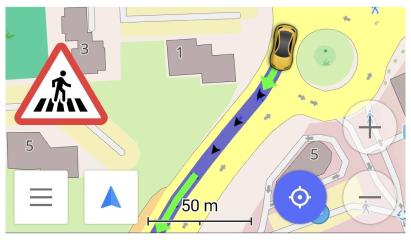
Uyarı widget'ı, navigasyon yaparken sol alt köşede görüntülenen çeşitli uyarı türlerini birleştirir.
-
Hız sınırı, Trafik uyarıları, Yaya geçitleri, Hız kameraları, ve Tüneller gibi uyarıları açıp kapatabilirsiniz. Diğer uyarılar, widget etkinleştirilirse varsayılan olarak aktiftir.
-
Hız Limiti uyarı türü için, araç hızı ve GPS hızıyla daha iyi eşle�şmesi için sesli komut ayarlarında Hız sınırı oynama payı değerini ayarlayabilirsiniz.
-
Çoğu uyarı ekranda görüntülenir ve 15 saniye boyunca sesli komutla duyurulur, ayrıca bir Ara Nokta, Favori Nokta veya İÇN'yi geçmek için tetikleme süresi de duyurulur. Daha fazla bilgiyi burada okuyun.
| Etkinleştir | Android Menü → Profili yapılandır → Navigasyon ayarları → Ekran uyarıları |
| iOS Menü → Ayarlar → Profili yapılandır → Navigasyon ayarları → Ekran uyarıları |
Uyarı Türleri
Uyarı türleri, Sürüş bölgesi'a bağlı olarak farklı bir görsel tasarıma sahiptir ve Ayarlar → Genel ayarlar aracılığıyla yapılandırılabilir. OsmAnd, %100 aynı yol işaretlerini temsil etmeyi amaçlamaz, ancak bazı benzerliklere dikkat çeker.
| Ad | Açıklama | Simge |
| Trafik uyarıları | Trafik sakinleştirme, sürücüler, yayalar ve bisikletliler için güvenliği artırmak amacıyla fiziksel tasarım ve diğer önlemleri kullanır. | |
| Yaya geçitleri | Yaya geçidi (öncelikli olarak İngiliz İngilizcesi), yayaların bir yolu, sokağı veya caddeyi geçmeleri için belirlenmiş bir yerdir. OsmAnd, kontrolsüz yaya geçidi uyarısını gösterir. | |
| Hız sınırı | Çoğu ülkede, Yol hız limitleri, yol araçlarının belirli bir yol kesiminde seyahat edebileceği yasal maksimum, orta veya minimum hızı belirler. OsmAnd'da, hızı aştığınızda uyarı gösterilir. Hız aşımı parametrelerini (0, 5, 10.. km/s) ayarlayabilirsiniz. 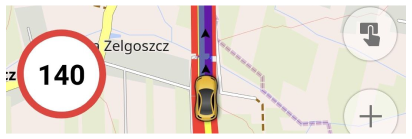 | |
| Tüneller | Tünel, bir dağın, nehrin veya yoğun bir kentsel alanın altından geçen bir yeraltı geçididir. OsmAnd'da, Tüneller uyarısı tünel uzunluğu hakkında bilgiye sahiptir. Bir tüneldeyseniz, tünelin sonuna olan mesafeyi gösterir. 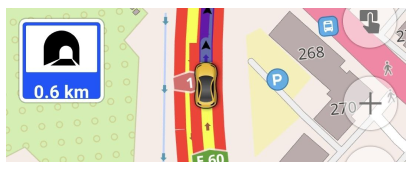 | |
| Hız kameraları | Trafik denetleme kameraları ve hız kameraları, hız aşımı, kırmızı ışık ihlali ve diğer yasa dışı davranışlar dahil olmak üzere trafik ihlallerini kaydeder. NOT: Hız kamerası uyarıları bazı ülkelerde yasaktır veya yasa dışıdır. Hız kameralarını OsmAnd'dan tamamen kaldırmak için ana Menü → Ayarlar → OsmAnd ayarları → Yasal → Hız kameralarını kaldır bölümüne gidin. | |
| Dur işareti | Dur işareti, sürücüleri tamamen durmaları ve işaretten geçmeden önce kavşağın araçlardan ve yayalardan güvenli bir şekilde boş olduğundan emin olmaları gerektiğini bildirmek için tasarlanmış bir trafik işaretidir. | |
| Demiryolu geçitleri | Bu uyarı, ileride bir demiryolu geçidi olduğunu gösterir. | |
| Sınır denetimi | Bu uyarı, ileride sınır kontrolü olduğunu gösterir. | |
| Sınır denetimi | Tehlike sembolleri veya uyarı sembolleri, elektrik akımları, zehirler ve radyoaktivite dahil olmak üzere tehlikeli maddeler, konumlar veya nesneler hakkında uyarıda bulunmak için tasarlanmış tanınabilir sembollerdir. | |
| Gişe | Bu uyarı, ileride ücretli bir yol için gişe olduğunu gösterir. 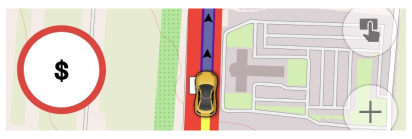 |
Sokak Adı
Sokak adı widget'ı, düz bir okla mevcut sokak adını veya yapılacak manevrayla bir sonraki sokak adını gösterir. Sokak adı genellikle bir otoyol kalkanı, bir ad, bir ref, bir uluslararası ref ve bir hedef içerir.
Widget Ayarları'nda her zaman mevcut sokak adını görüntülemeyi seçebilir ve bunu Sonraki dönüş widget'ı ile kullanabilirsiniz. Sonraki dönüş bilgilerini etkinleştirirseniz, mevcut sokak adı ile bir sonraki sokak adı arasında geçiş, manevrayı gerçekleştirmek istediğiniz yere yaklaştığınızda (~20 saniye) gerçekleşir, tıpkı sesli komut X m sonra dön gibi.
- Bir cadde veya otoyol boyunca sürerken, widget mevcut caddenin (yolun) adını veya tanımını mavi bir okla gösterir.
- Android
- iOS




| Etkinleştir | Android: Menü → Ekranı ayarla → Üst panel/Alt panel → Widget ekle → Sokak ismi |
| iOS: Menü → Ekranı ayarla → Üst panel/Alt panel → Widget ekle → Sokak ismi | |
| Ayarlar | Her zaman mevcut sokak adını görüntülemeyi veya manevraya yaklaşırken bir sonraki sokak adını görüntülemeyi seçin |
| Dokunarak | Ayarlar (Sonraki dönüş bilgisini AÇIK/KAPALI yap) ve Sil ile bağlam menüsünü açar |
Yaklaşan İÇN'ler / Favoriler
- Android
- iOS
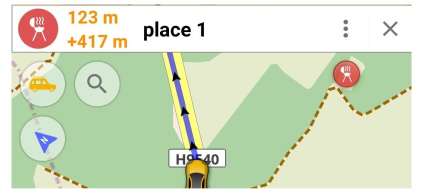
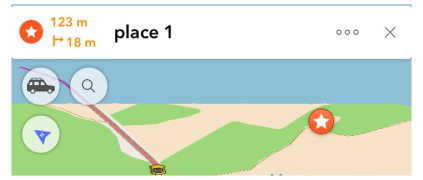
Yaklaşan İÇN'ler/Favoriler/Ara Noktalar widget'ı Sokak adı ile birleştirilmiştir ve rota boyunca yaklaşan ve geçen İlgi Çekici Noktaları, takip edilen parkurun Ara Noktalarını ve Favorileri görüntüler.
Adı, noktanın simgesini ve 2 mesafeyi gösterir:
- Rota mesafesi (üstte), takip eden rotada ne kadar mesafe kat edilmesi gerektiğini gösterir.
- Sapma mesafesi, en yakın rota noktasından noktanın kendisine olan düz mesafedir.
iOS - En yakın ara noktaya olan mesafeye ek olarak, ara noktanın bulunduğu rotanın tarafı (sol veya sağ) da görüntülenir.
| Etkinleştir | Android: Menü → Yol tarifleri → Ayarlar → Rotayı göster → İlgi çekici noktalar (Points of interest - POI), Sık Kullanılanlar, Trafik uyarıları |
| iOS: Menü → Navigasyonu başlat → kalem düğmesi | |
| Dokunarak | Değişiklik yok |